Вы ни разу не пытались использовать определенное приложение или виджет на своем телефоне, но оно не работает. Эта проблема распространена на многих устройствах Android. Это может быть вызвано вмешательством в работу других приложений, простыми обновлениями, сделанными разработчиками, накоплением данных в кэше или любыми другими проблемами. Один из виджетов, с которыми возникают такие проблемы, – это виджет Google Search. Несколько пользователей Android сообщали о случаях, когда виджет не отображал вводимые поисковые запросы и даже не работал вообще. Это может быть очень неприятно. Мы все любим Google, потому что он дает нам возможность иметь личного помощника в кармане. Мы можем искать что угодно, получать ответы на сложные вопросы и узнавать много нового об окружающем мире.
Некоторые из сообщений об ошибках, которые вы можете получить: «К сожалению, поиск Google перестал работать» и «The запрос не был выполнен из-за отсутствия связи ». Иногда вы можете ввести свой запрос и вообще не получить ответа. Альтернативой, которую предоставляют телефоны Android, является нажатие и удерживание кнопки «Домой» для доступа к виджету поиска Google. Однако, если это не сработает, возможно, вам придется изменить некоторые настройки, чтобы все заработало. Вот несколько шагов, которые вы можете попробовать, чтобы решить проблему.
Шаг 1. Перезагрузите устройство Android.
Как правило, перезагрузка решает множество проблем на телефонах Android. Иногда ваше устройство накапливает пакеты данных и данные кеша, что препятствует бесперебойной работе приложений.
- Нажмите левую функциональную клавишу на телефоне.
- Закрыть все ваши приложения
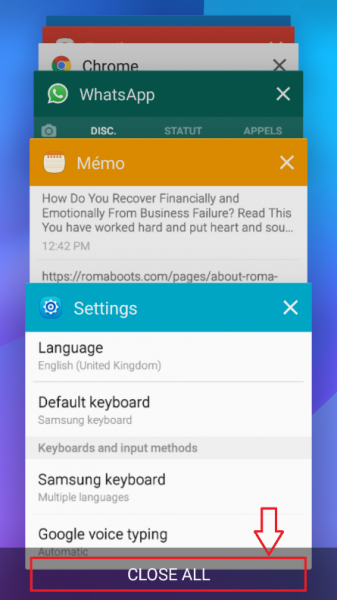
- Удерживайте кнопку питания, чтобы перезагрузить телефон
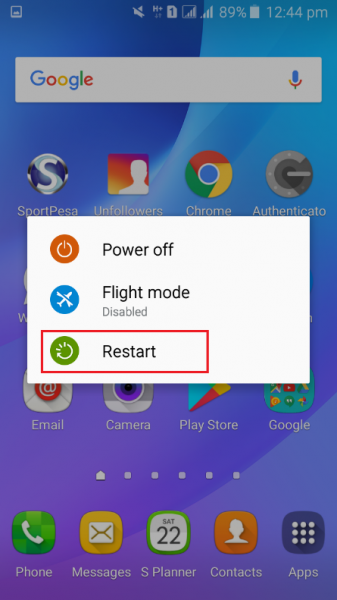
- Попробуйте использовать виджет поиска Google, чтобы узнать, устранена ли проблема.
Шаг 2. Обновите приложение Google
- Сделайте обновление до последней версии вашего приложения Google, посетив Play Маркет
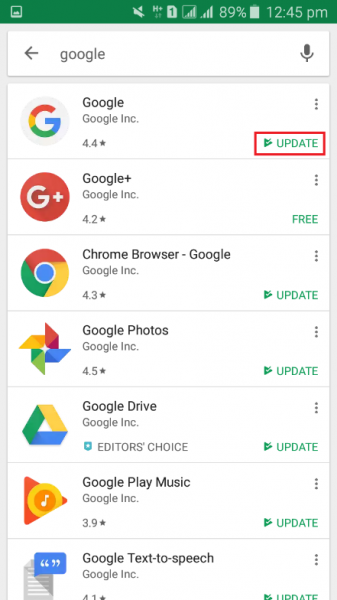
- Попробуйте поискать после обновления, чтобы узнать, работает ли теперь виджет правильно
Шаг 3. Включите приложение Google в своих настройках
- Перейдите в настройки
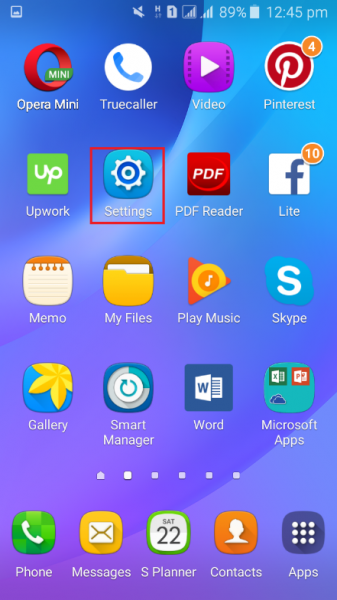
- Прокрутите вниз до Приложения
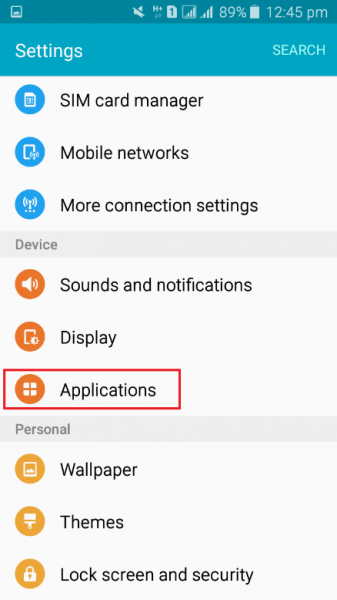
- Щелкните Диспетчер приложений
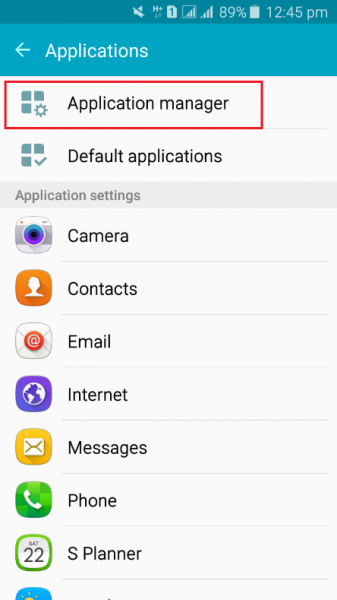
- Прокрутите страницу на вкладку «Все» и спускайтесь вниз, пока не дойдете до приложения Google. Щелкните по нему.
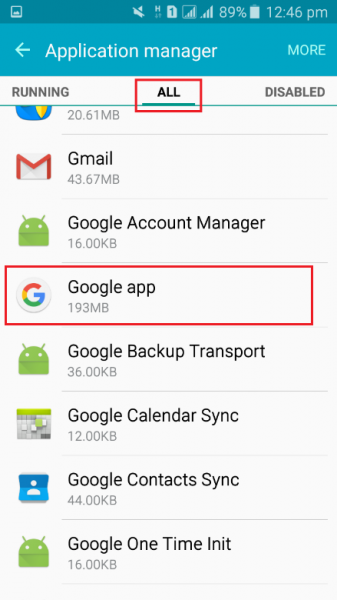
- Если в параметре, показанном ниже, написано «ОТКЛЮЧЕНО» , щелкните по нему, чтобы снова включить приложение Google.
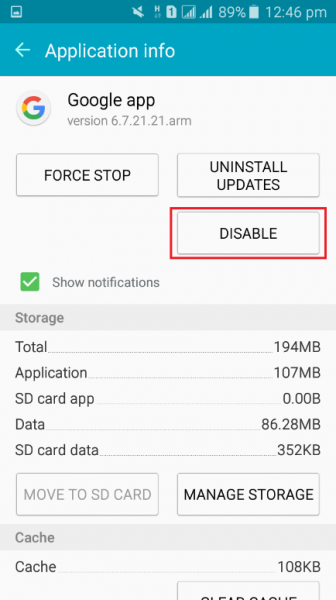
- Попробуйте создать выполните поиск в виджете Google Search, чтобы узнать, была ли устранена проблема..
Шаг 4. Удалите обновления в Google App
Шаги, используемые для доступа к Google на последующих шагах аналогичен упомянутым в шаге 3.
- Перейдите к своим настройкам.
- Щелкните “Приложения”> “Диспетчер приложений”.
- Перейдите на вкладку “Все” и прокрутите вниз до раздела “Поиск Google”.
- Нажмите УДАЛИТЬ ОБНОВЛЕНИЯ
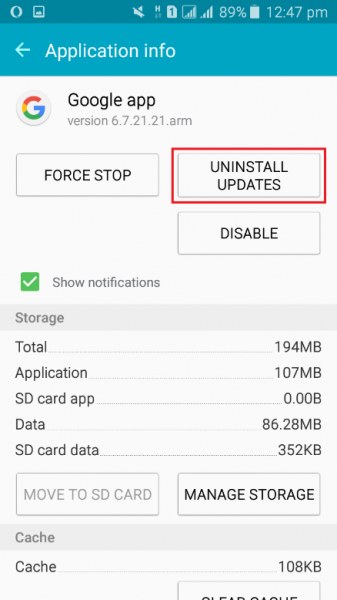
- Попробуйте поработать с виджетом поиска Google, чтобы проверить, работает ли он.
Шаг 5. Очистите кеш приложения Google
- Перейдите в настройки
- Щелкните «Приложения»> «Диспетчер приложений»> «Все».
- Выберите приложение Google.
- В разделе «Кэш» нажмите «ОЧИСТИТЬ КЭШ»
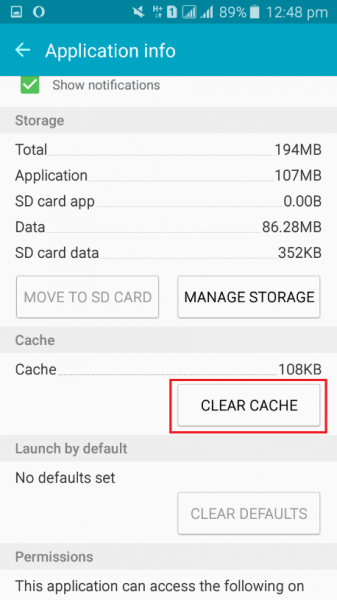
- Попробуйте выполнить поиск в своем виджете Google, чтобы узнать, работает ли он сейчас.
Шаг 6. Перезапустите приложение Google
- Перейдите к se ttings
- Щелкните “Приложение”> “Диспетчер приложений”> “Все”.
- Прокрутите список вниз, пока не найдете Google Search.
- Нажмите FORCE STOP, затем Ok .
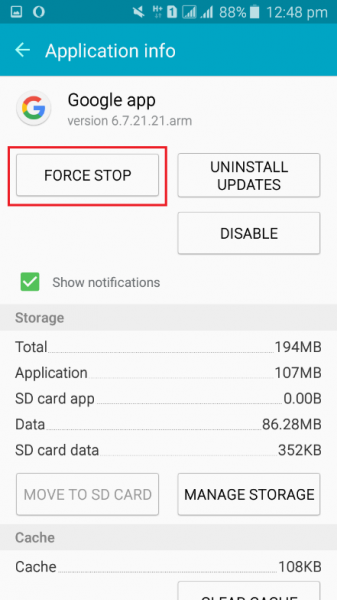
- Теперь попробуйте выполнить поиск в своем виджете Google, чтобы узнать, будут ли результаты появляются.
Некоторые пользователи могут обнаружить, что Google Search не указан среди других приложений в диспетчере приложений. В этом случае удалите Google и переустановите его. Это может просто помочь. При выполнении этих действий убедитесь, что ваше интернет-соединение в порядке. Если ничего не работает, вы всегда можете получить доступ к поисковой системе Google с помощью предпочитаемого вами веб-браузера.